php小编草莓教你如何在Win7系统中对文件夹进行加密。首先,选中要加密的文件夹,右键点击属性,选择高级,勾选“加密内容以保护数据”,点击确定即可完成加密设置。这样,只有拥有加密密钥的用户才能解密文件夹中的数据,保障了文件的安全性。记得定期备份加密密钥,以免丢失数据无法解密。如此简单的操作,让您的文件更加安全可靠!
1、按win r进入运行窗口,输入cmd,回车即可,如图所示:
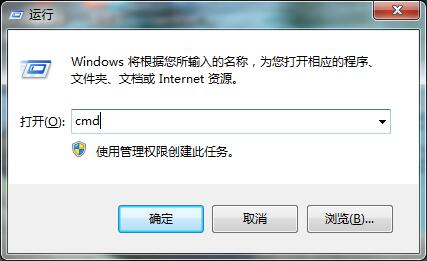
2、在窗口中,输入命令:md d:abc..(d代表是磁盘名称,abc代表是要加密的文件名称),回车即可,如图所示:
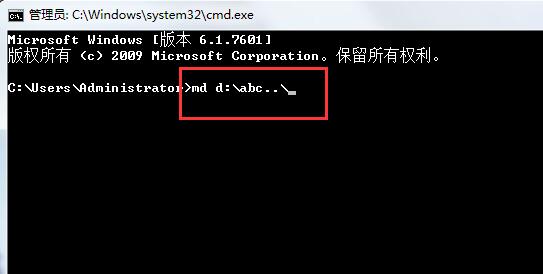
3、如果要查看打开文件,继续在dos命令窗口中,输入:start d:abc..,回车即可,如图所示:
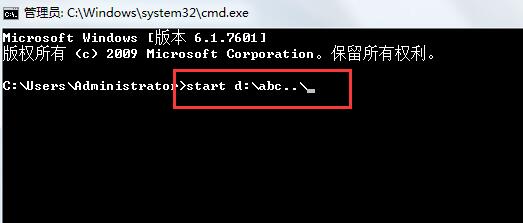
以上是win7文件夹加密的操作流程的详细内容。更多信息请关注PHP中文网其他相关文章!




